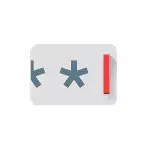
フィッシング - 現象は、インターネット上でかなり広く、あなたのパスワードの保存を脅かします。フィッシングについて聞いたことがない人のために、一般的にはこのように見えます。一方向または別の方法で(たとえば、あなたがあなたがしないような言葉で緊急に行く必要があるリンクとテキストが付属しています。あなたが使用したサイトの現在のページと非常によく似たものを見つけます.Google、Yandex、Vkontakte、クラスメート、オンライン銀行など、入り口のデータを入力し、その結果、攻撃者によって送られ、偽物。
例えば、一般的なアンチウイルスに埋め込まれたフィッシングから保護するための様々な手段、ならびにそのような攻撃の犠牲者になることができない一連の規則があります。しかし、この記事の中で - Googleのパスワードを保護するための新しい拡張についてのみ。
パスワード・ディフェンダーのインストールと使用
Password Defender拡張機能Chromeアプリケーションストアの公式ページからインストールできます。インストールは他の拡張機能と同じ方法で行われます。

インストール後、パスワードディフェンダーを起動するには、accounts.google.comページのアカウントにログインする必要があります。その後、内線番号は、パスワードの印刷(HASH)を作成して保存します(パスワード自体ではありません)。保護を確実にするために使用されます(拡張に格納されているものとさまざまなページに入力したものを比較することによって)。
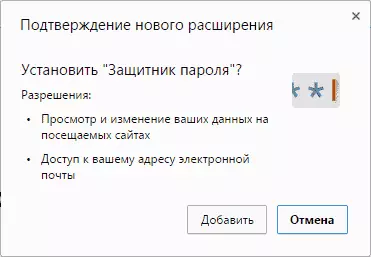
この拡張では機能する準備ができています。
- 拡張があなたがGoogleサービスのうちの1つであるふりをしているページを打つことを検出した場合、それはそれについて警告します(理論的にはそれを理解しているので、必ずしも起こるわけではありません)。
- Googleに関係がない別のサイトのどこかにGoogleアカウントのパスワードを入力した場合は、侵害されたため、パスワードを変更する必要があることがわかります。
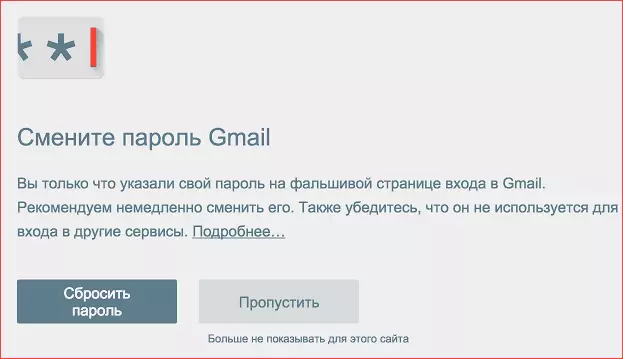
Gmailや他のGoogleサービスだけでなく他のサイトのアカウントにも同じパスワードを使用する場合(安全にとって重要である場合は非常に望ましくない)と同じパスワードを使用する瞬間を考える価値があります。パスワードを変更するための推奨事項。この場合は、「このサイトに表示されなくなった」アイテムを使用してください。
私の意見では、Password Defenderの拡張は、初心者ユーザーのための追加のアカウントセキュリティツール(ただし、そのインストール、それを失うことはありません)として役立ちます。任意のアカウント(サイトアドレス、HTTPSプロトコル、および証明書)にパスワードを入力したときに正確にチェックされるべきことを知っています。しかし、パスワードの保護を開始すると、2要素認証の設定、およびパラノイドの設定 - GoogleがサポートするFIDO U2Fハードウェアキーの取得があります。
